Przeżyj nostalgiczną zabawę w trybie współpracy na kanapie w grze Minecraft! W tym przewodniku szczegółowo opisano, jak skonfigurować grę na podzielonym ekranie na konsoli Xbox One lub innej kompatybilnej konsoli. Zbierz przyjaciół, przekąski i napoje – zaczynamy!
Ważne uwagi:
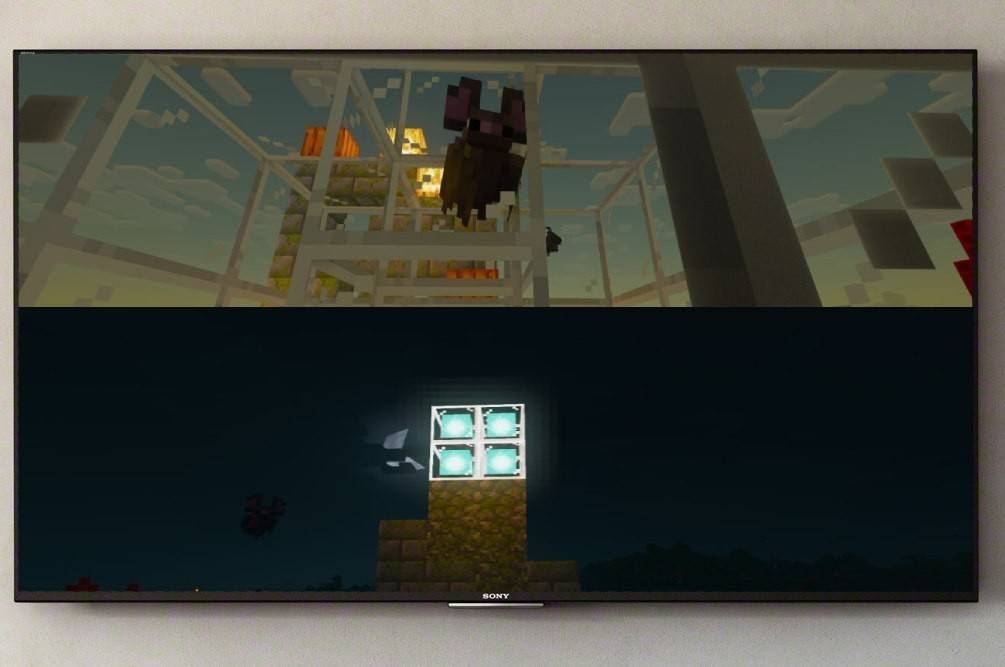 Zdjęcie: ensigame.com
Zdjęcie: ensigame.com
Minecraft na podzielonym ekranie jest dostępny wyłącznie na konsolach (Xbox, PlayStation, Nintendo Switch). Gracze PC są niestety wyłączeni z tej funkcji. Upewnij się, że Twój telewizor lub monitor obsługuje rozdzielczość co najmniej 720p HD i że konsola jest w stanie wyświetlać tę rozdzielczość. W celu automatycznej regulacji rozdzielczości zalecane jest połączenie HDMI; Połączenia VGA mogą wymagać ręcznej konfiguracji rozdzielczości w ustawieniach konsoli.
Lokalna rozgrywka na podzielonym ekranie:
 Zdjęcie: ensigame.com
Zdjęcie: ensigame.com
Minecraft obsługuje lokalny podzielony ekran dla maksymalnie czterech graczy. Oto ogólny przewodnik; konkretne monity dotyczące przycisków mogą się nieznacznie różnić w zależności od konsoli:
- Podłącz konsolę: Użyj kabla HDMI, aby podłączyć konsolę do telewizora HDTV.
- Uruchom Minecraft: Uruchom Minecraft i wybierz „Nowa gra” lub załaduj istniejący świat. Co najważniejsze, wyłącz opcję gry wieloosobowej w ustawieniach gry.
- Skonfiguruj świat: Wybierz poziom trudności, tryb gry i ustawienia świata (chyba że ładujesz wcześniej istniejący świat).
- Rozpocznij grę: Naciśnij przycisk „Start”, aby rozpocząć grę.
- Dodaj graczy: Po załadowaniu gry użyj odpowiedniego przycisku, aby dodać kolejnych graczy. Zwykle jest to przycisk „Opcje” (PlayStation) lub przycisk „Start” (Xbox). Może być konieczne dwukrotne naciśnięcie.
- Logowanie gracza: Każdy dodatkowy gracz będzie musiał zalogować się na swoje odpowiednie konto.
- Ciesz się podzielonym ekranem! Ekran zostanie automatycznie podzielony na sekcje (2-4 graczy).
 Zdjęcie: ensigame.com
Zdjęcie: ensigame.com
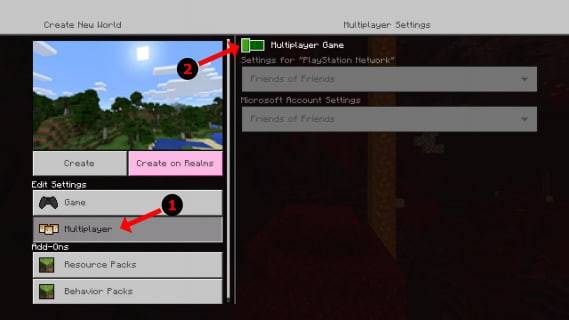 Zdjęcie: alfar.com
Zdjęcie: alfar.com
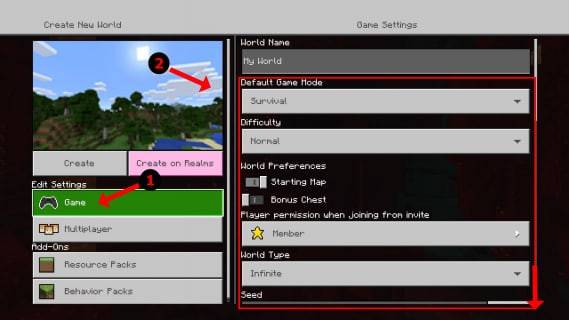 Zdjęcie: alfar.com
Zdjęcie: alfar.com
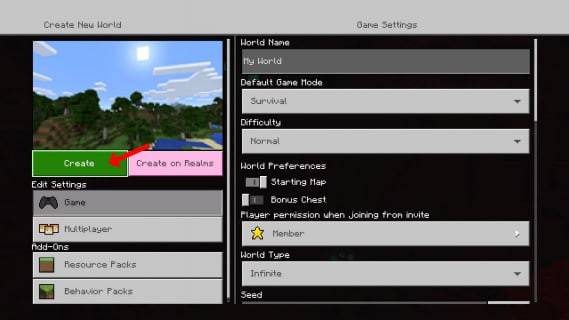 Zdjęcie: alfar.com
Zdjęcie: alfar.com
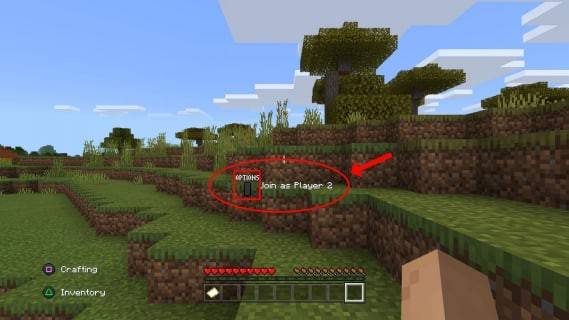 Zdjęcie: alfar.com
Zdjęcie: alfar.com
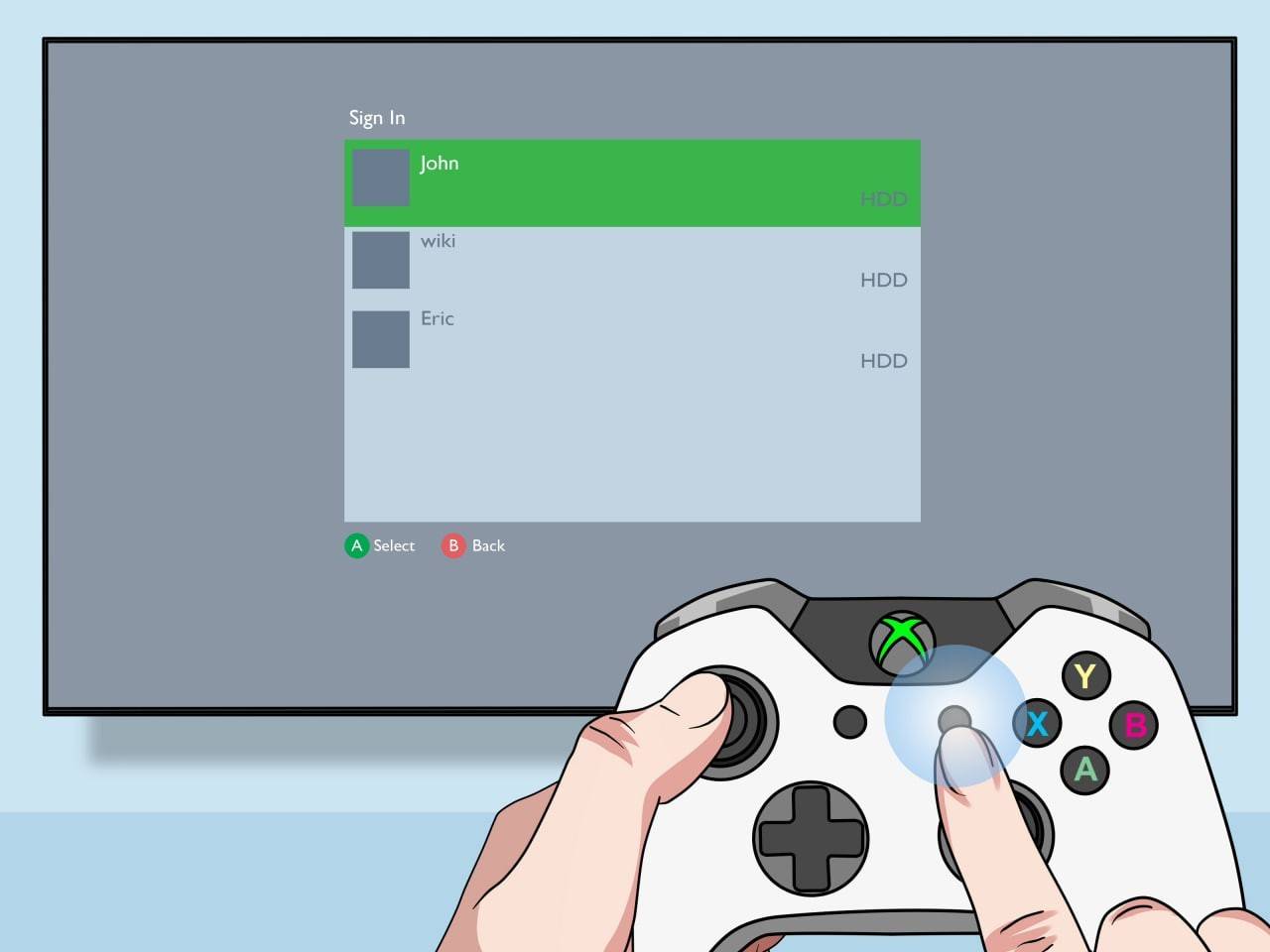 Obraz: pt.wikihow.com
Obraz: pt.wikihow.com
Gra wieloosobowa online z lokalnym podzielonym ekranem:
 Obraz: youtube.com
Obraz: youtube.com
Chociaż nie można bezpośrednio podzielić ekranu z graczami online, można połączyć lokalny podzielony ekran z trybem dla wielu graczy online. Wykonaj te same kroki, co powyżej, ale włącz opcję gry wieloosobowej przed rozpoczęciem gry. Następnie wyślij zaproszenia do znajomych online, aby dołączyli do Twojej sesji.
Funkcja podzielonego ekranu w grze Minecraft oferuje fantastyczny sposób na cieszenie się grą z przyjaciółmi. Skorzystaj z klasycznego trybu współpracy na kanapie i twórz trwałe wspomnienia!








